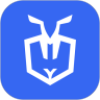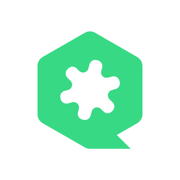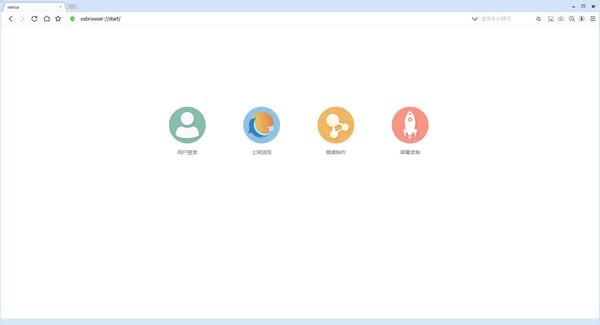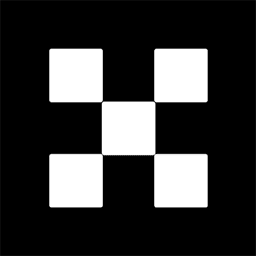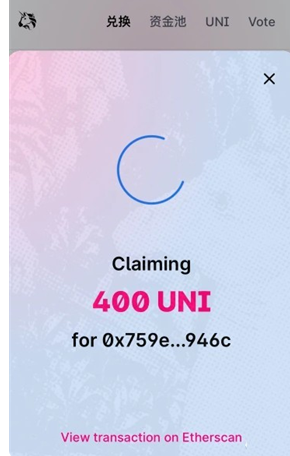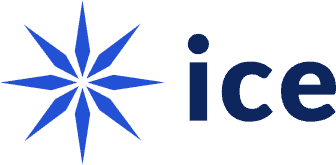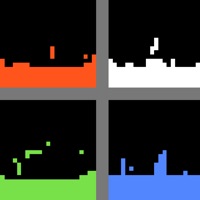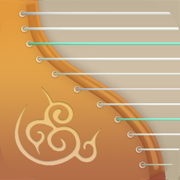软件介绍
无极浏览器是一款十分好用的网络浏览器软件,提供了基本的浏览器功能,如网页浏览、书签管理、下载管理等,同时还具备一些独特的特性。无极浏览器在用户界面设计上注重简洁和易用性,让用户可以轻松浏览网页,并提供了个性化的定制选项,以满足不同用户的需求,支持多标签浏览,可以同时打开多个网页,并通过标签进行切换和管理。
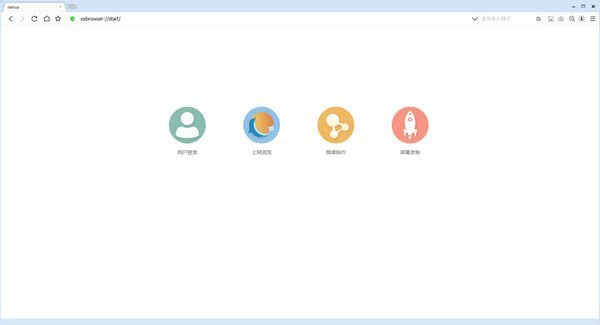
功能特色
一、一键锁屏(家长一键锁屏,学生学习无忧)
1、点播锁屏
2、直播锁屏
3、作业锁屏
二、直播集成(集成五大直播功能,在线授课轻松方便)
1、万人教学直播(大并发,低延时,流畅互动)
2、小班直播(面对面般的教学体验)
3、手机直播(随时随地直播)
4、设备直播(会议直播神器,高清直播,流畅不卡顿)
5、伪直播(解放老师,灵活方便)
三、无极微课宝(一款完全免费且功能强大的微课制作工具,微课录制好帮手)
1、多种教学工具(图形,教具,公式编辑器)
2、文档云端导入(各种文档支持本地导入,云端导入。Ppt保留原有动画效果)
3、支持(书写丝滑,笔锋强劲)
4、内录外录任意切换(录制任意时刻可以切换内录和外录,无需单独设置)
5、多场景应用(微课录制,课堂教学,现场培训)
6、支持外接设备(可以外接高拍仪,摄像头,摄像机等设备)
四、无极录屏王(高清录屏,支持手写,完全免费)
1、完全免费且无弹窗广告(不被讨厌的广告打断录制的灵感)
2、内录外录任意切换(录制任意时刻可以切换内录和外录,无需单独设置)
3、支持手写批注(无论是网页录制,视频录制都可以在上面进去书写批注)
4、支持高清录制(高清录制,让画面每一帧都清晰呈现)
五、上网管控(健康上网新体验,给学生一个绿色学习环境,给家长一个放心保证)
1、控制上网时间合理有效的控制小孩上网时间,禁止网络游戏)
2、绿色上网(强大不良信息过滤,反黄功能,给孩子绿色上网空间)
3、推荐优质学习内容
4、网络黑白名单
5、上网记录监控
六、极速上网
1、谷歌最新内核,网页闪电般打开
2、安全干净,无弹窗广告。绿色纯净
无极浏览器软件特色
1、用户可以使用一键锁屏功能,让自己的孩子专心进入学习状态,一旦启动则无法自行切换到其他进程。
2、用户还可以执行直播锁屏功能,让孩子能够专心听老师的直播课堂,防止孩子偷偷游戏溜号走神。
3、在做家庭作业时,用户也可以使用作业锁屏功能,让孩子能够更快更专注地面对自己的家庭作业。
4、直播课堂最高可支持万人直播,多线程的传输路径让每个家庭都不会感到有任何卡顿,非常的实用。
无极浏览器软件亮点
1、支持用户进行一对一小班直播,及时发现孩子的短板,让老师有效地根据孩子的优缺点定制学习方案。
2、用户还可以通过手机进行直播,让自己能够在各种场合,哪怕出门在外,也能很好地给学生进行授课。
3、支持用户使用外置设备进行直播操作,不断升级的设备可以提升课堂的直播画质与传输效率,不卡顿。
4、老师可以提前录制好直播时需要讲课的内容,这样就能很轻松地进行伪直播操作,让老师上课更加轻松。
使用方法
1、双击软件进入浏览器登录页面,点击输入手机号和密码然后点击登录即可
2、点击浏览器上方新建页面按钮即可进行浏览器多个页面创建,同时可以加载多个浏览页面
3、点击搜索输入网址可以快速打开浏览网页,非常流畅快速
4、点击浏览器右上角大大宿舍框点击输入搜索内容即可,搜索引擎默认百度搜索引擎
5、点击截图按钮即可滑动鼠标选择截图区域进行图片编辑,具体效果如图下所示
6、点击下载内容按钮进入浏览器下载页面,该页面可以对正在下载内容和完成下载内容进行管理操作
7、点击浏览器右上角的设置按钮弹出软件功能设置列表,点击即可进行对用功能设置
8、点击锁屏密码弹出锁屏密码设置弹框,点击输入锁屏密码然后点击设置按钮即可进行设置
9、点击打印按钮弹出文件打印设置弹框,该弹框可以设置打印机和页面打印范围,点击打印即可进行文件打印操作
10、点击录屏软件弹出屏幕录制弹框,该弹框可以用于微课上课直播进行使用
11、点击设置按进入软件设置页面,该页面可以设置启动、系统键、情况数据等功能进行设置
相关下载
排行榜